老闆問您專案有沒有按照原本的計畫進行時,您一定不想回答:「我不知道」。 您可以在項目開始之前設定比較基準,並將比較基準儲存為原始排程的快照,以避免這種偏向性。
這些指示是 Microsoft Project Online 和 Microsoft Project Server 的專屬指示。
設定專案的比較基準
-
移至 [快速啟動] 中的 [ 排 程],然後在 [ 任務 ] 索引標籤的 [ 編輯 ] 群組中,按兩下 [ 設定比較基準],然後按下您要用於目前專案數據的編號比較基準。 您最多可以儲存 11 個不同的比較基準資料集,包括未編號的 [比較基準]。
提示: 儲存比較基準後,儲存的日期會包含在比較基準的清單旁,以便您在設定比較基準時進行選擇。 如此可協助您選擇要使用的編號比較基準,而且對於記住最後擷取專案資料之比較基準的時間而言,是很好的參照。
清除項目的比較基準
您也可以清除之前設定的比較基準。
-
移至 [快速啟動] 中的 [排程],在 [任務] 索引標籤上,按一下 [編輯] 群組中的 [清除比較基準],然後按一下要清除的已編號比較基準。
設定比較基準
-
按兩下 [專案 > 設定比較基準 > 設定比較基準]。
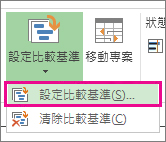
-
挑選您要設定的比較基準。
提示: 一個專案最多可以設定 11 個基準。 請設定比較基準,以便經常取得進度的快照。
-
按兩下 [整個專案]。
您不需要採取任何特殊步驟來儲存比較基準。 當您 儲存專案時,比較基準會隨之儲存。
專案管理秘訣 如果您目前的數據似乎從未與基準同步,您可能需要仔細查看原始計劃。 例如,專案範圍可能已變更,或者您需要的資源可能比您最初認為的還要多。 請洽詢專案 專案關係人,並考慮使用上述程式設定新的比較基準。
深入瞭解如何 追蹤排程的進度,無論您是初學者或專家。
更新比較基準
如果您在設定比較基準之後將任務新增至專案,您可以將新任務新增至此比較基準。
-
選取您要新增至比較基準的新工作。如果任務有子任務,也請務必選取。
-
按兩下 [專案 > 設定比較基準 > 設定比較基準],然後挑選您要更新的比較基準。
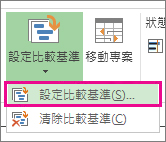
-
在 [設定比較基準] 對話框中,挑選您要更新的比較基準。
-
在 [ 針對] 底下,按兩下 [選取的工作]。
-
如果您要新增子任務,請在 [匯總比較基準] 底下,按下列其中一項,指定您要如何新增子任務的摘要任務。
-
移至所有摘要任務 新任務的更新比較基準數據會匯總到所有相關聯的摘要任務,而不只是最接近的摘要任務。
-
從子任務到選取的摘要任務 () 比較基準數據只會針對選取的摘要工作更新。 一般說來,您會這麼做,這樣就只有最接近的摘要工作反映新的匯總數據。
-










